¿Cómo edita un video HD desde su videocámara HD avanzada? Si está buscando una manera de editar sus videos HD, este artículo lo ayudará. Aquí, recomendamos una mejor Video Editor de alta definición que puede ser el mejor ayudante para la edición de video HD.

Aiseesoft Video Editor de alta definición es muy recomendable aquí para la edición de video HD. La edición básica como la edición avanzada se proporcionan aquí. Siga leyendo para obtener más información sobre este editor de video HD perfecto y aprenda cómo editar fácilmente archivos de video HD.
Video Editor de alta definición
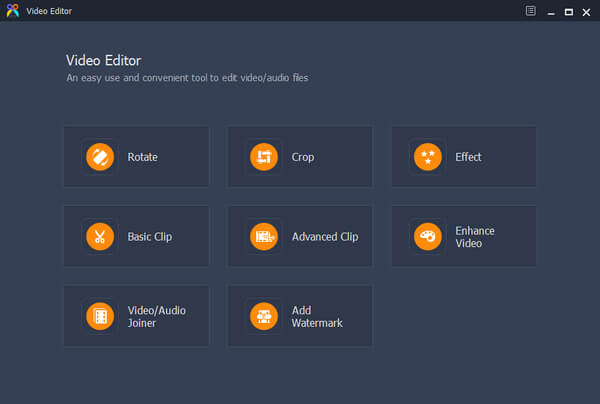
Paso 1 Descargue e instale el editor de video HD
Descarga HD Video Editor en tu computadora Windows o Mac. Puede encontrar que el editor de video HD presenta una interfaz limpia y le brinda muchos controles útiles de edición de video.
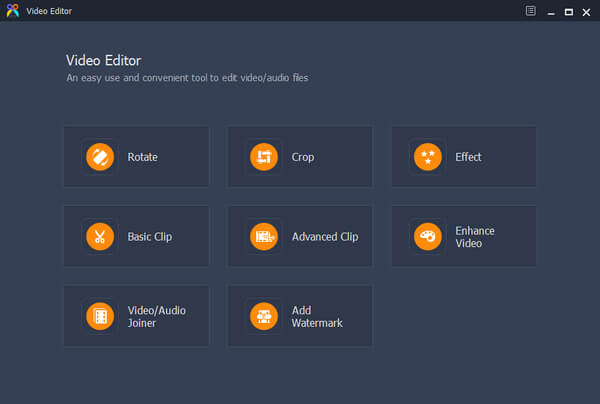
Paso 2 Elija la función de edición
Este editor de video HD gratuito le ofrece múltiples funciones de edición útiles, para que pueda editar archivos de video HD sin problemas. Puede rotar, recortar, recortar, mejorar, unir video HD con facilidad y agregar efecto de video o marca de agua.
Haga clic en el botón "Rotar" en la interfaz. Haga clic en el botón "Agregar archivo" para cargar el archivo HD, o simplemente arrastre y suelte el video HD en la interfaz también. Con esta función de edición, puede rotar videos HD 90 en el sentido de las agujas del reloj o 90 en el sentido contrario a las agujas del reloj. O voltea archivos de video MKV vertical u horizontalmente.
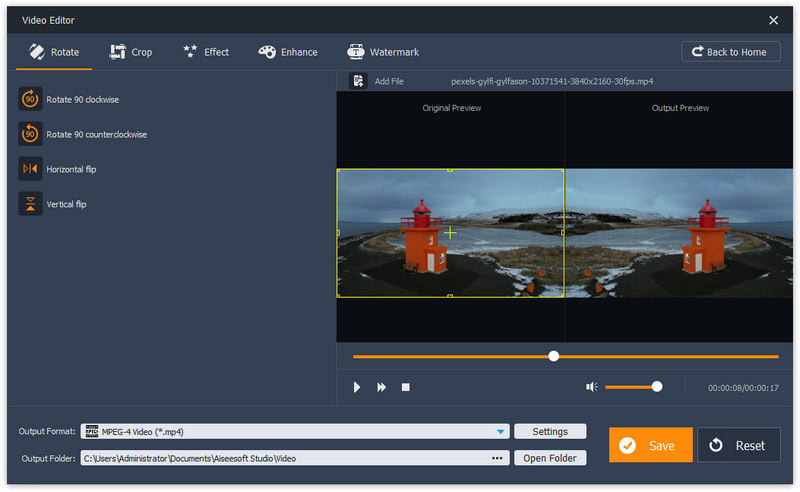
Haga clic en el botón "Recortar" y luego prepárese para recortar video HD con este editor de video HD. La función de recorte le permite recortar el tamaño de video HD mientras mantiene la relación de aspecto original, 16: 9 o 4: 3. Además, puede establecer la posición del área de recorte y seleccionar el modo de zoom de "buzón", "Medio", "Panorámica y exploración" o "Completo".
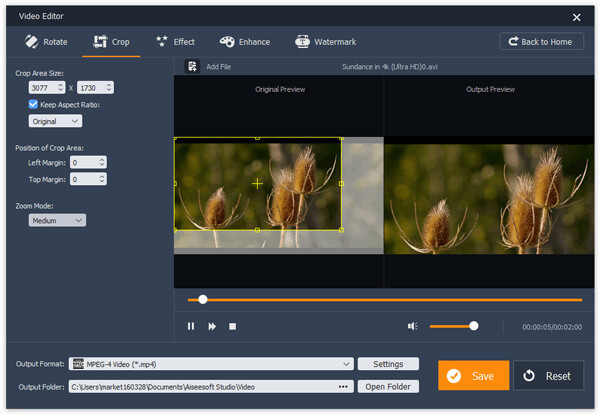
Puede usar efectos para editar archivos de video HD. Haga clic en el botón "Efecto" en la interfaz y luego ajuste el efecto de video deslizando la barra de brillo, saturación, contraste o tono. Además, puede ajustar el volumen de audio del video HD.
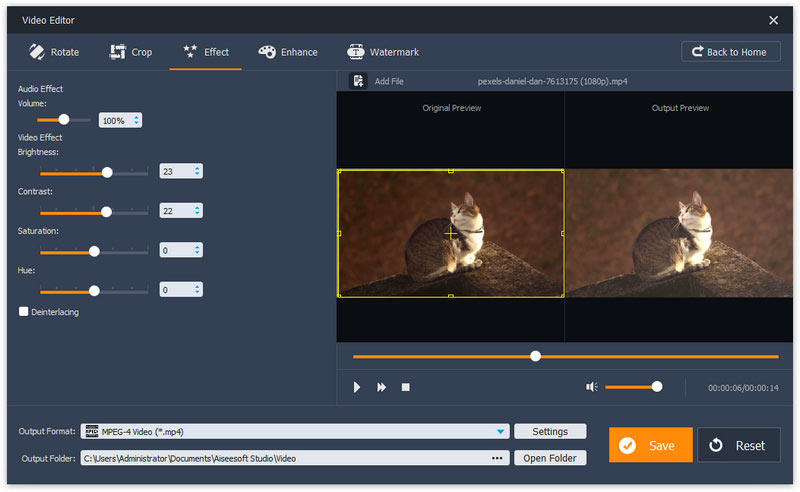
La función de clip básico es capaz de permitirle simplemente recortar un archivo de video HD. Haga clic en el botón de "Clip básico" de la interfaz principal. Pero debe recortar un archivo de video HD una vez. Deslice la barra de ajuste para recortar el video HD.
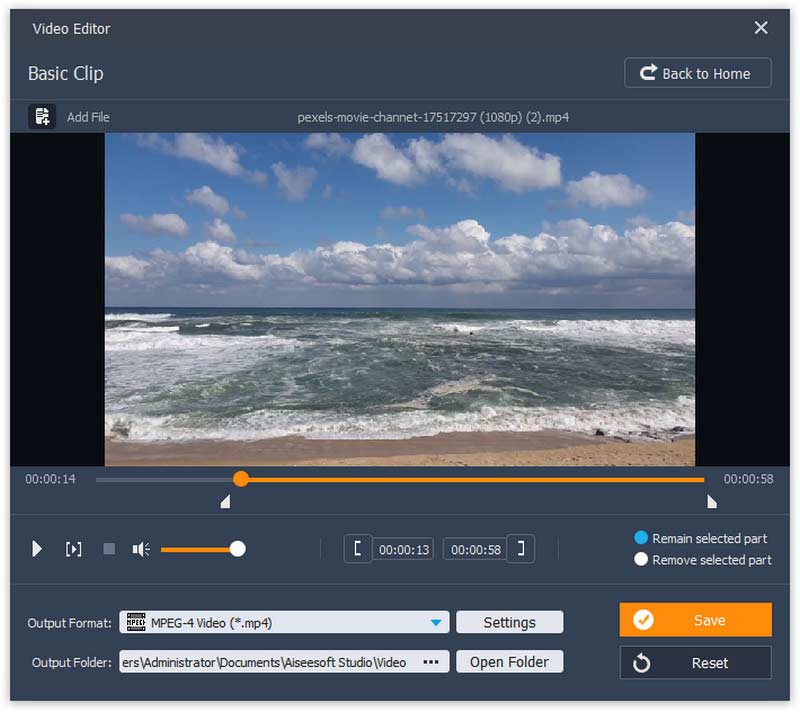
El clip avanzado es mejor que el clip básico. Aquí puede recortar uno o más archivos de video HD a la vez. Aquí no solo puede deslizar la barra para editar video HD, sino también personalizar la hora de inicio, la hora de finalización o la duración para hacer el videoclip HD.
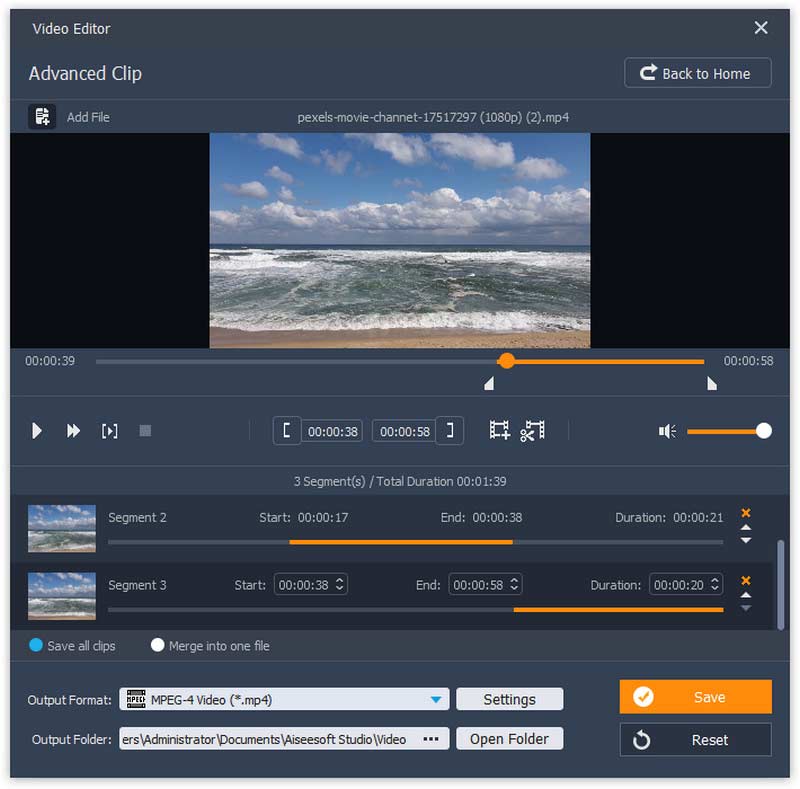
Poderosamente, este editor de video HD también le permite mejorar el video HD. Puede aumentar libremente la resolución de video HD, optimizar su brillo y contraste, eliminar el ruido del video o estabilizar los archivos de video HD inestables.
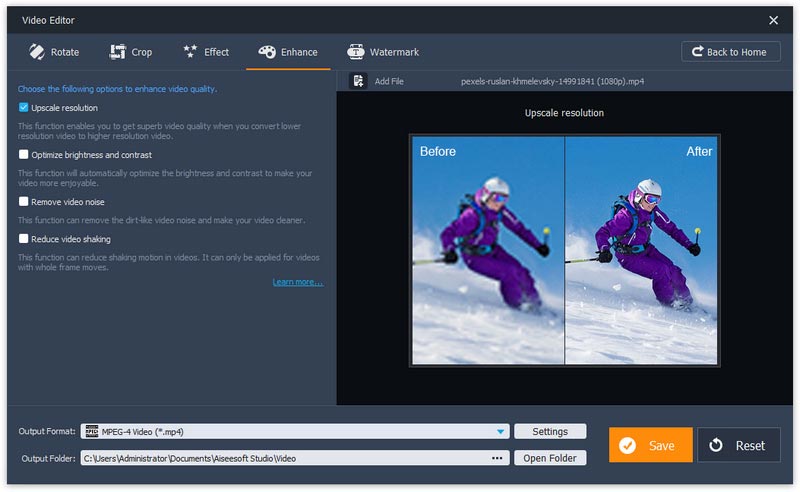
"Video/Audio Joiner" le permite unir varios videos HD. Puede cargar más de un archivo HD. Cuando elija la función de edición, haga clic en el botón "Agregar archivo" para cargar un archivo HD, o simplemente arrastre los archivos HD a la interfaz también. Elija el formato de salida que prefiera y, finalmente, haga clic en "Guardar" para generar el archivo HD unido.
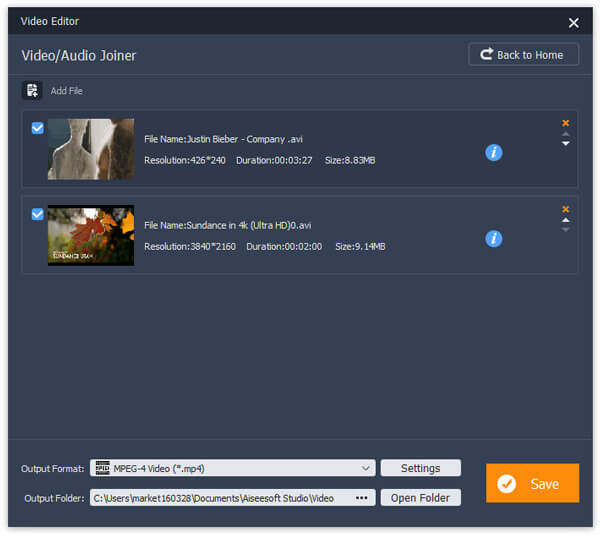
Haga clic en el botón "Agregar agua" en la interfaz cuando desee agregar marca de agua de texto o marca de agua de imagen en el video HD. Marque la casilla "Habilitar marca de agua" y prepárese para poner una marca de agua en el video. Puede elegir agregar una marca de agua de texto o una marca de agua de imagen según sus necesidades. Para la marca de agua de texto, puede establecer el tamaño/color de fuente. Para la marca de agua de la imagen, puede personalizar la transparencia y el área de la marca de agua.
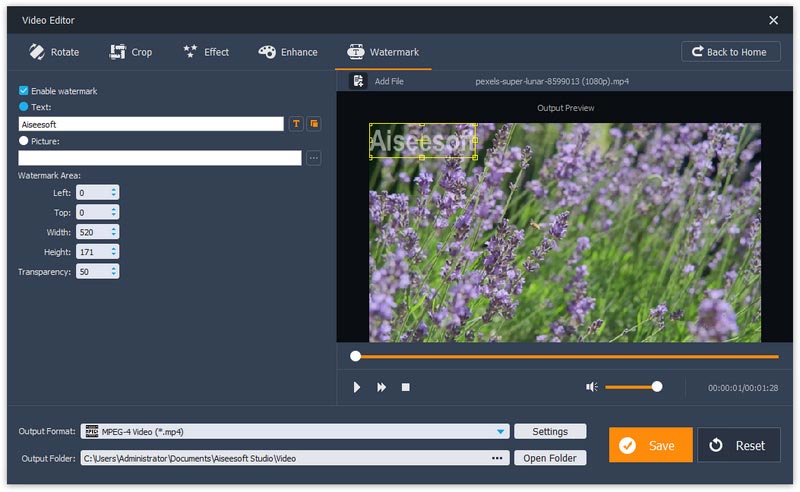
Paso 3 Seleccione una función de edición como "Video/Audio Joiner". Haga clic en el botón "Agregar archivo" y cargue más que un video HD. Elija el formato de video de salida y luego haga clic en el botón "Guardar".
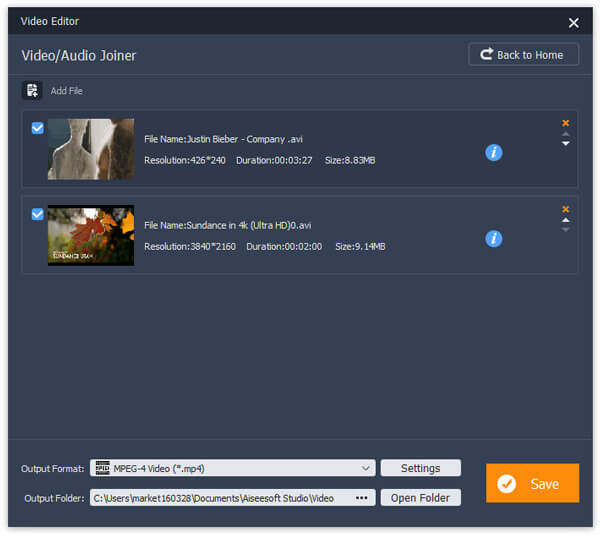
Si desea encontrar una combinación de edición y conversión de archivos de video HD, no puede perderse Video Converter Ultimate.
Aiseesoft Video Converter Ultimate es el programa de edición de video más profesional en computadoras con Windows y Mac.
Puede dejar su comentario si tiene alguna sugerencia o consejo sobre HD Video Editor.